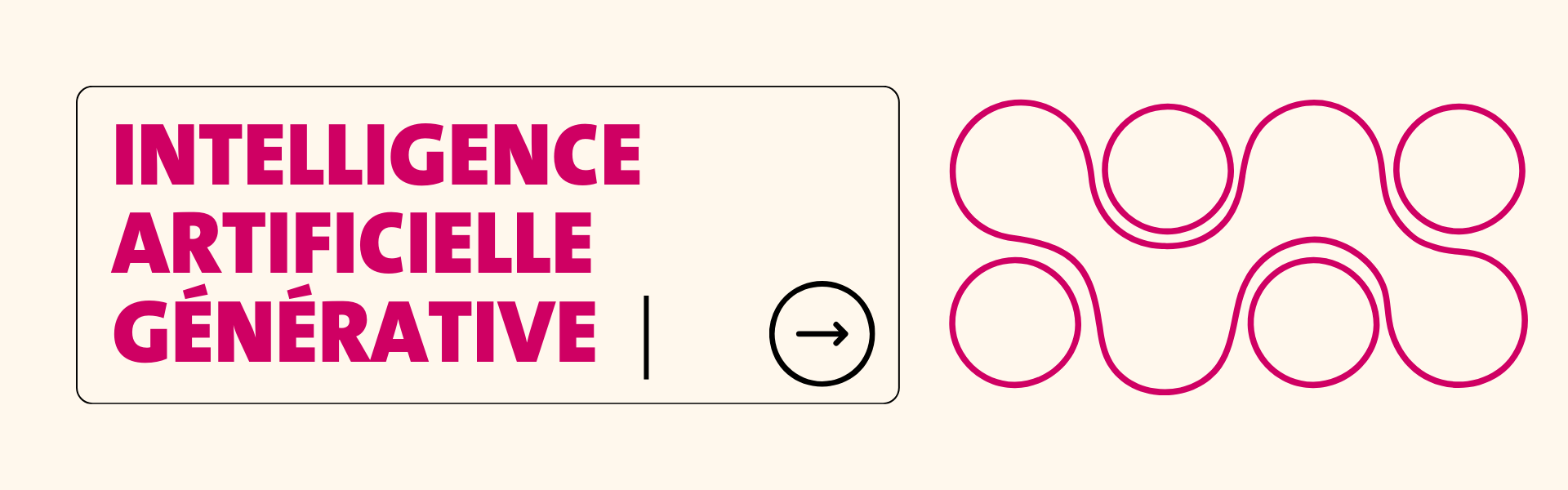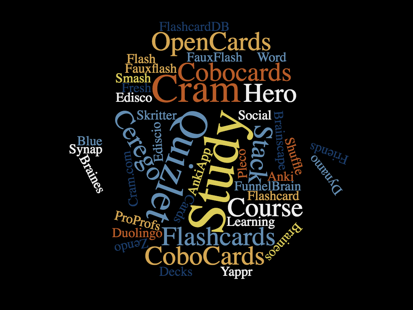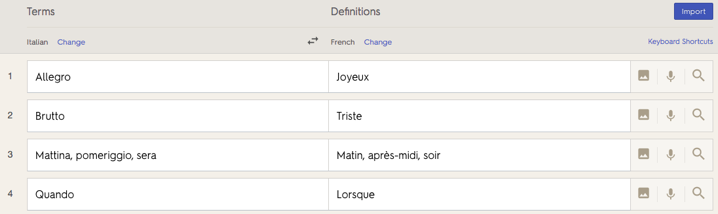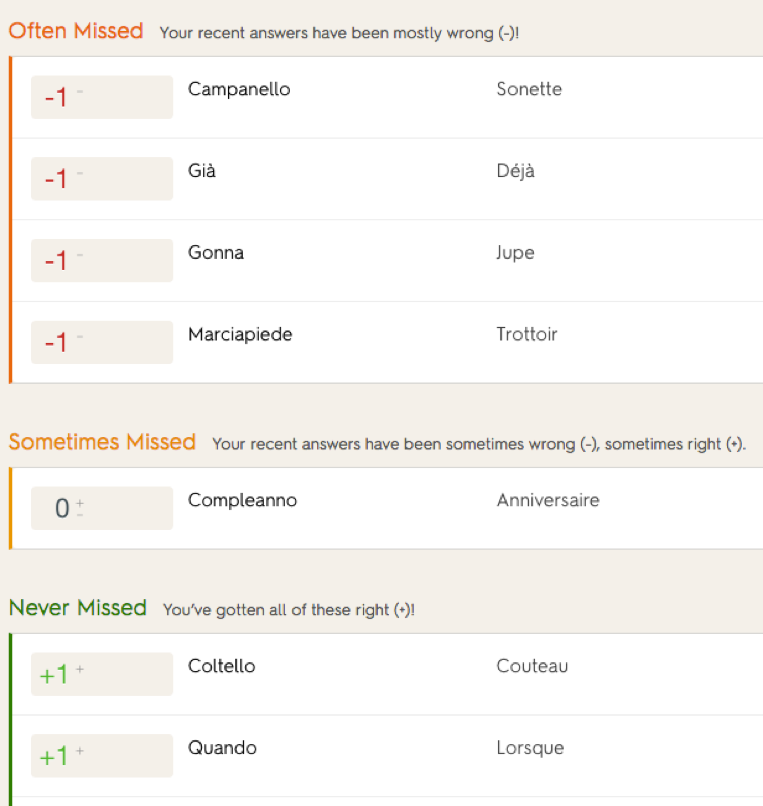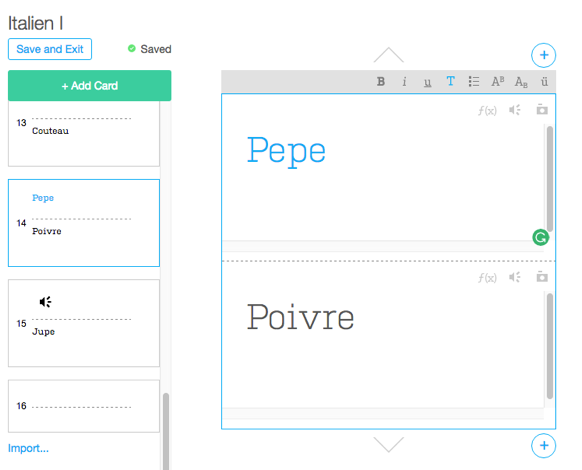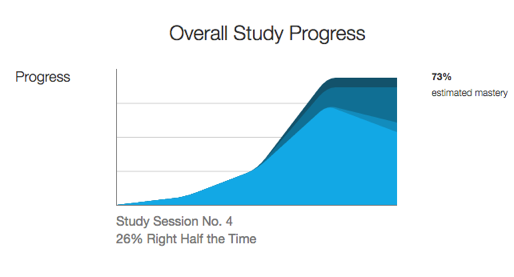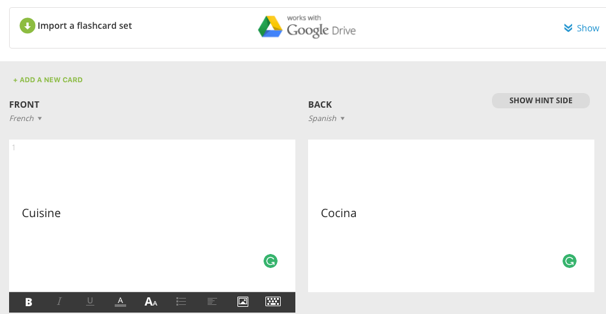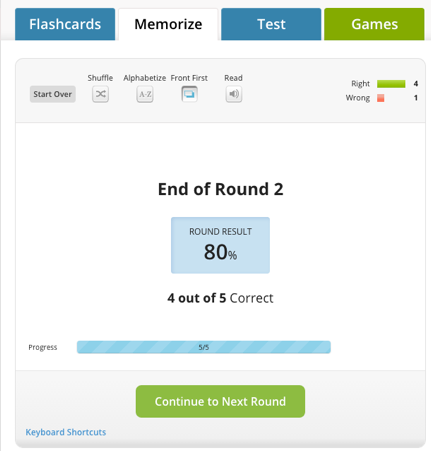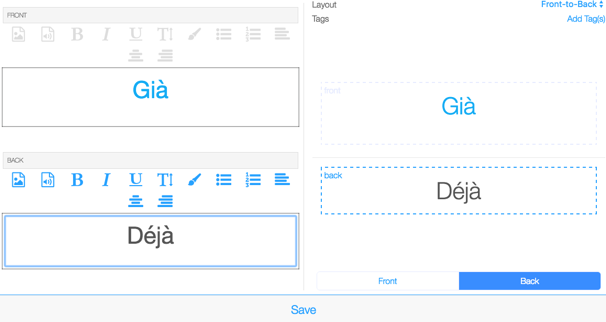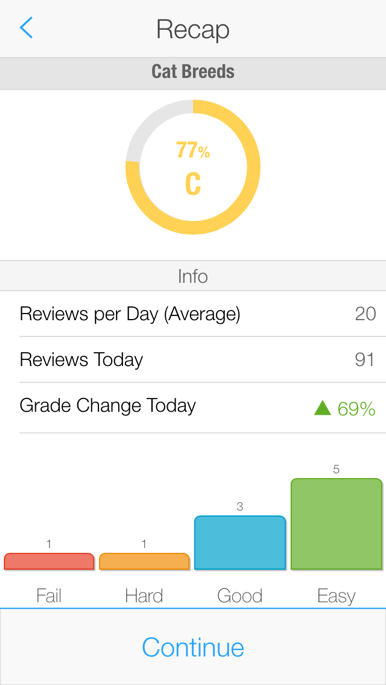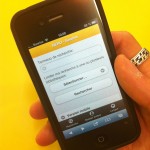Protégez votre sphère privée – Première partie
Maintenant que la période d’examens touche à sa fin et avant de prendre un peu de répit, nous vous proposons de nous occuper un peu de nous-mêmes, en abordant la protection de notre sphère privée.
Si l’on nous parle régulièrement des risques liés aux virus et autres malwares, l’aspect de la protection de nos données personnelles est moins médiatisée. Pourtant, en dépit du fait que cela ne représente pas un danger immédiat, c’est une vraie problématique.
Pour Google ou Facebook, nos données personnelles sont une marchandise. Cependant, il serait faux de penser que seuls les grands groupes les collectent. En réalité, tous les systèmes qui sont reliés au net, sont susceptibles de le faire.
Si, depuis le temps, nous sommes conscients que les systèmes d’exploitation (tous, pas seulement Windows…) opèrent de la sorte, il nous échappe parfois que d’autres applications ou équipements sont également capable de le faire.